Curriculum Vitae atau biasanya yang sering dikenal sebagai CV. Curriculum Vitae adalah dokumen yang berisi tentang informasi data diri seseorang, terutama bagi yang sedang menjalankan pendidikan atau ingin mencari pengalaman kerja dengan persyaratan harus memiliki CV. Isi CV juga mengandung keterampilan dan prestasi lainnya yang sesuai dengan posisi pekerjaan yang diinginkan.
Dokumen CV digunakan sebagai salah satu persyaratan yang harus disiapkan dalam melamar pekerjaan. Dengan demikian, CV harus dibuat sebaik dan semenarik mungkin agar menarik perhatian sebuah perusahaan atau pihak yang sedang membuka lowongan pekerjaan. Ada beberapa bagian yang terdapat di dalam CV, seperti identitas diri, pendidikan, pengalaman kerja, keterampilan, dan hobi atau kegiatan lain yang relevan. CV yang baik sebaiknya disusun dengan rapi dan mudah dibaca, serta disesuaikan dengan lowongan pekerjaan yang dilamar.
Nah, dalam artikel kali ini, mimin akan membahas tentang pembuatan CV di aplikasi Microsoft Word yang bisa membuat CV dengan menarik! Yuk, simak penjelasannya di bawah ini untuk info lengkapnya!
Berikut ini adalah langkah-langkah cara membuat CV di Word Yang Menarik:
1). Buka aplikasi Microsoft Word
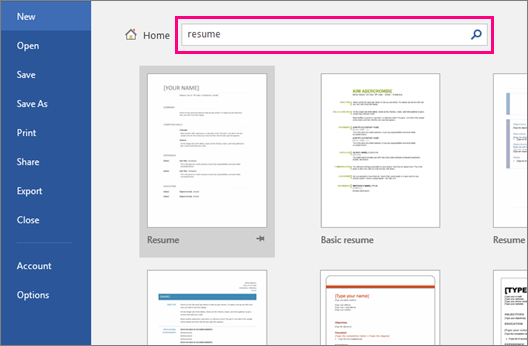
Menu utama Microsoft Word. Sumber: support.microsoft.com
2) Klik “New” dan Klik “Bold Modern Resume”
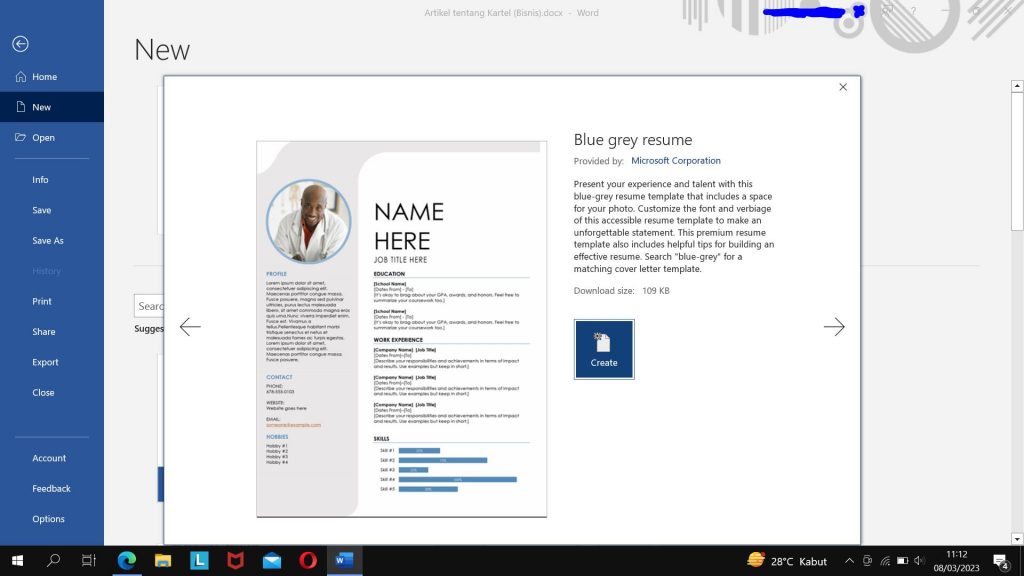
Memilih template CV. Sumber: Vocasia
Pilih salah satu template CV yang menurut Anda menarik dan pastinya pilih template yang sudah tersedia. Sobat juga bisa memulai dari awal dengan memilih options dokumen kosong (blank page).
3). Setelah Memilih Template yang Anda Sukai. Lalu klik “Create”
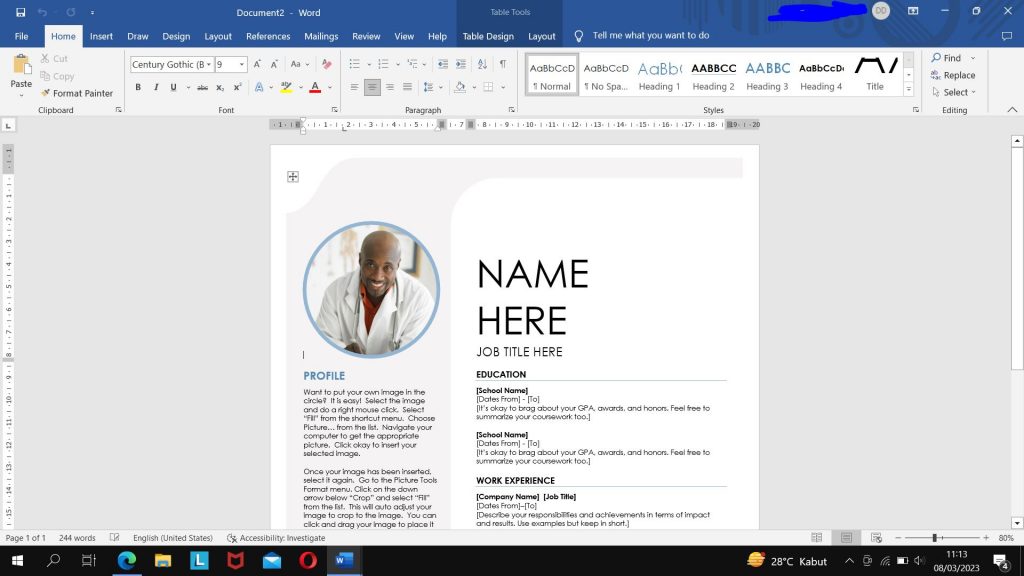
Pengeditan template CV. Sumber: Vocasia
Di layarmu akan muncul seperti ini, artinya template CV yang sudah dipilih bisa langsung diedit.
Kemudian isi informasi dasar yang ada terletak di bagian atas dokumen, seperti nama lengkap, alamat, nomor telepon, dan alamat email.
Tulis informasi tentang pendidikan terakhir yang diperoleh; termasuk nama universitas, jurusan, dan tahun kelulusan di kolom “pendidikan”.
Tambahkan juga informasi di bagian “pengalaman kerja”, yaitu informasi tentang pengalaman kerja yang pernah dijalani; termasuk nama perusahaan, posisi, periode kerja, dan tugas yang diemban.
Tambahkan informasi di bagian “keterampilan”, yaitu keterampilan apa saja yang Anda dimiliki; seperti kemampuan dalam berbahasa asing, penggunaan program komputer, atau keterampilan lain yang relevan dengan pekerjaan yang dilamar.
Tambahkan informasi di bagian “hobi atau kegiatan lain” yang relevan, seperti kegiatan sosial atau keikutsertaan dalam organisasi.
4). Save CV di Microsoft Word
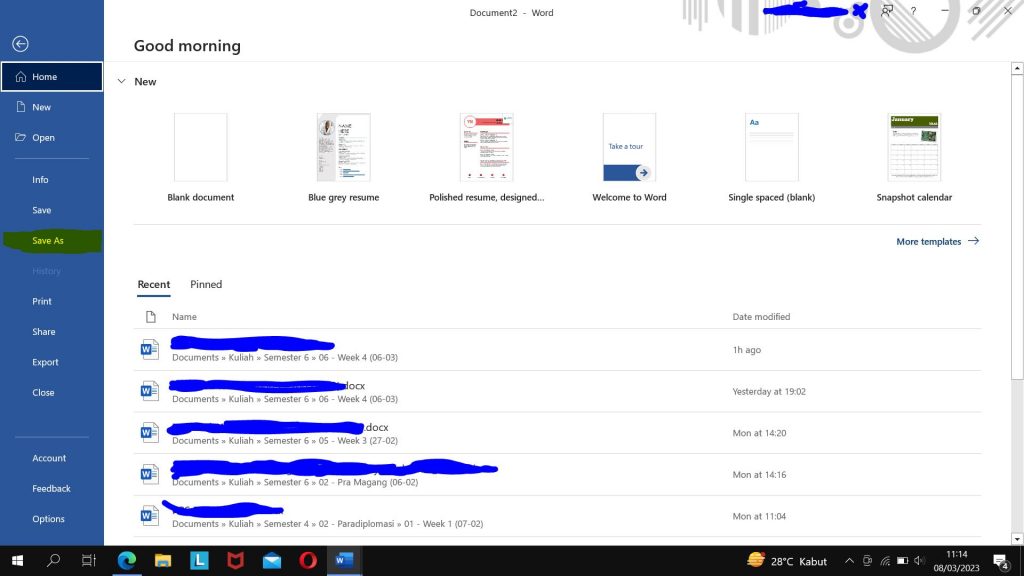
Posisi tombol “Save As” di Microsoft Word. Sumber: Vocasia
Langkah terakhir sebelum ke menyimpan dokumen CV, jangan lupa periksa kembali dan edit ulang CV untuk memastikan informasi yang diberikan sudah lengkap, akurat, dan mudah dipahami. Setelah selesai mengedit CV, klik atas kiri dan “Save As” lalu rename file yang ingin disimpan dan otomatis dokumen tersimpan dengan nama yang mudah diingat dan mudah diakses.
Namun, perhatikan juga jenis file apa yang ingin kamu simpan CV tersebut. Jika di Word CV akan tersimpan dengan format .docx., sedangkan jika kamu ingin membuat CV dengan format PDF, kamu bisa pilih menu “File”, kemudian pilih “Export”. Disana kamu akan melihat pilihan untuk export (menyimpan) CV kamu dalam format PDF.
Bagaimana, Sobat? Mudah kan? Itulah beberapa langkah cara membuat CV di Word. Jangan lupa untuk menyesuaikan CV dengan pekerjaan yang dilamar dan membuatnya semenarik mungkin agar perusahaan atau pihak yang sedang membuka lowongan pekerjaan tertarik untuk mempertimbangkan lamaran Anda.
Sobat Vocasia, kalian juga bisa mengikuti Kursus di Vocasia dengan pembahasan menarik tentang Menyusun CV atau Resume yang Menarik.
Tertarik dengan kursus ini, ayo buruan klik tombol di bawah ini untuk bergabung!














Leave a Reply